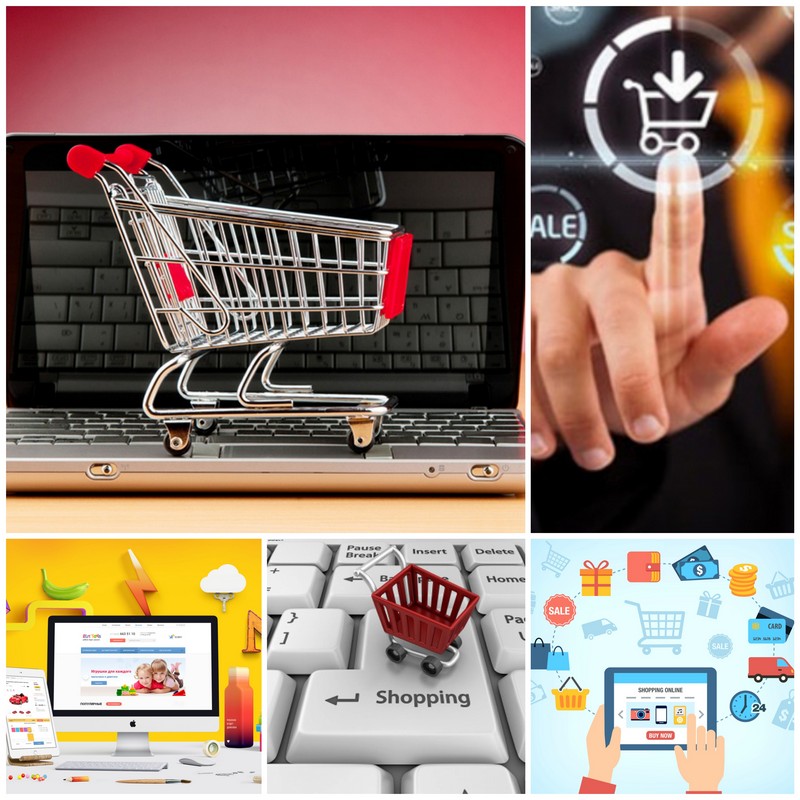Как открыть интернет-магазин в 2023 году (шаг за шагом)
Хотите открыть собственный интернет-магазин? Мы знаем, что создание интернет-магазина может быть ужасной мыслью, особенно если вы не технарь.
Вы не одиноки. Помогая сотням пользователей открыть свой интернет-магазин, мы решили создать наиболее полное руководство о том, как создать свой интернет-магазин с помощью WordPress (шаг за шагом)
Что вам нужно для открытия интернет-магазина?
Никогда не было лучшего времени для начала онлайн-бизнеса, чем сегодня.
Любой, у кого есть компьютер, может начать работу за считанные минуты и без каких-либо специальных навыков.
Три вещи, которые вам нужны для открытия интернет-магазина:
- Идея доменного имени (это будет название вашего интернет-магазина, например, wpbeginner.com)
- Учетная запись веб-хостинга (здесь находится ваш веб-сайт). в интернете)
- Ваше безраздельное внимание на 30 минут.
Да, это действительно так просто.
Вы можете настроить свой собственный интернет-магазин с помощью WordPress менее чем за 30 минут, и мы проведем вас через каждый шаг процесса.
В этом уроке мы рассмотрим:
- Как зарегистрировать доменное имя бесплатно
- Как выбрать лучший хостинг WooCommerce
- Как бесплатно получить SSL-сертификат (требуется для приема платежей)
- Как Установите WordPress
- Как создать магазин WooCommerce
- Как добавить товары в ваш интернет-магазин
- Как выбрать и настроить тему
- Как расширить свой интернет-магазин с помощью плагинов
- Изучайте WordPress и развивайте свой бизнес
Готовы? Давайте начнем.
Видеоруководство
Подписаться на WPBeginner
youtube.com/subscribe_embed?usegapi=1&channel=wpbeginner&layout=default&count=default&origin=https%3A%2F%2Fwpbeginner.com&gsrc=3p&ic=1&jsh=m%3B%2F_%2Fscs%2Fapps-static%2F_%2Fjs%2Fk%3Doz.gapi.en.vQiXRrxCe40.O%2Fam%3DAQ%2Fd%3D1%2Frs%3DAGLTcCMBxIGVyXSdvvcs43a64yHt_P7dfg%2Fm%3D__features__#_methods=onPlusOne%2C_ready%2C_close%2C_open%2C_resizeMe%2C_renderstart%2Concircled%2Cdrefresh%2Cerefresh&id=I0_1448178294715&parent=https%3A%2F%2Fwpbeginner.com»>Если вам не нравится видео или вам нужны дополнительные инструкции, продолжайте чтение.
Шаг 1. Настройка платформы вашего интернет-магазина
Самая большая ошибка, которую совершают большинство пользователей, — это неправильный выбор платформы для своего интернет-магазина.
К счастью, вы здесь, так что вы не совершите эту ошибку.
Мы рекомендуем две популярные платформы электронной коммерции: Shopify или WordPress + WooCommerce.
Shopify — это полностью размещенное решение для электронной коммерции, стоимость которого начинается от 29 долларов США в месяц (оплачивается ежемесячно или ежегодно, чтобы получить скидку). Это простое решение: вы просто входите в систему и начинаете продавать. Недостатком Shopify является то, что он становится довольно дорогим, и ваши варианты оплаты ограничены, если вы не платите дополнительные сборы.
Это простое решение: вы просто входите в систему и начинаете продавать. Недостатком Shopify является то, что он становится довольно дорогим, и ваши варианты оплаты ограничены, если вы не платите дополнительные сборы.
Вот почему большинство пользователей выбирают WordPress + WooCommerce из-за их гибкости. Это требует некоторой настройки, но в долгосрочной перспективе это стоит сделать. WordPress — самый популярный конструктор веб-сайтов, а WooCommerce — крупнейшая в мире платформа электронной коммерции (см. Сравнение Shopify и WooCommerce).
В этом уроке мы покажем вам, как настроить интернет-магазин в WordPress с помощью WooCommerce.
Чтобы настроить магазин электронной коммерции, вам потребуется доменное имя , веб-хостинг и сертификат SSL .
Доменное имя — это адрес вашего веб-сайта в Интернете. Это то, что пользователи будут вводить в своих браузерах, чтобы попасть на ваш сайт (например: google.com или wpbeginner.com).
Веб-хостинг — это место, где ваш веб-сайт электронной коммерции находится в Интернете.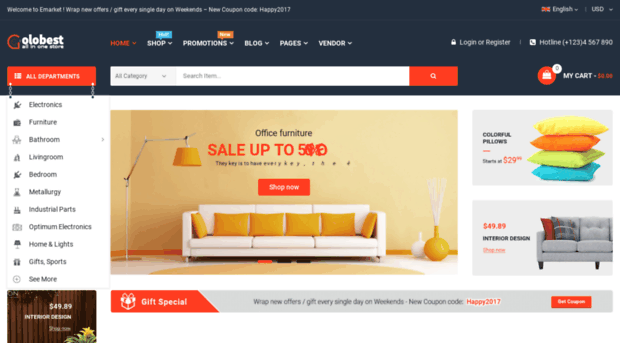 Это дом вашего сайта в Интернете. Каждый веб-сайт в Интернете нуждается в веб-хостинге.
Это дом вашего сайта в Интернете. Каждый веб-сайт в Интернете нуждается в веб-хостинге.
Как добавить SSL в WordPress?» href=»https://www.wpbeginner.com/glossary/ssl/»>SSL-сертификат добавляет к вашему веб-сайту особый уровень безопасности, поэтому вы можете принимать конфиденциальную информацию, такую как номера кредитных карт и другую личную информацию. Это необходимо для того, чтобы вы могли принимать платежи по кредитным картам на своем сайте электронной коммерции.
Обычно доменное имя стоит около 14,99 долларов в год, веб-хостинг стоит около 7,99 долларов в месяц, а SSL-сертификат стоит около 69,99 долларов в год.
Это большие начальные затраты.
К счастью, Bluehost, официальный хостинг-провайдер, рекомендованный WordPress и WooCommerce, согласился предложить нашим пользователям бесплатное доменное имя , бесплатный SSL-сертификат и скидку на веб-хостинг.
По сути, вы можете начать работу за 2,75 доллара в месяц.
→ Нажмите здесь, чтобы получить это эксклюзивное предложение Bluehost ←
Bluehost — одна из старейших веб-хостинговых компаний, основанная в 1996 году (до Google). Они также являются крупнейшим брендом, когда речь идет о хостинге WordPress, потому что на них размещены миллионы веб-сайтов.
ПРИМЕЧАНИЕ: В WPBeginner мы верим в прозрачность. Если вы зарегистрируетесь в Bluehost, используя нашу реферальную ссылку, то мы получим небольшую комиссию без каких-либо дополнительных затрат для вас (фактически, вы сэкономите деньги и получите бесплатный домен). Мы получили бы эту комиссию за рекомендацию практически любой хостинговой компании WordPress, но мы рекомендуем только те продукты, которые мы используем лично, и считаем, что они добавят ценности нашим читателям.
Давайте купим ваш домен + хостинг + SSL.
Откройте Bluehost в новом окне по этой ссылке и следуйте инструкциям.
Первое, что вам нужно сделать, это нажать зеленую кнопку «Начать сейчас», чтобы начать.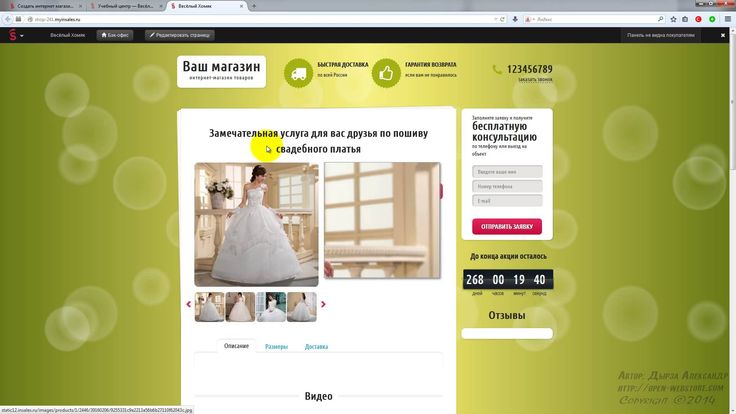
На следующем экране выберите тарифный план, который вам нужен (наиболее популярны «Базовый» и «Плюс»).
После этого вам будет предложено ввести доменное имя для вашего сайта.
Наконец, вам нужно будет добавить информацию о своей учетной записи и завершить информацию о пакете, чтобы завершить процесс. На этом экране вы увидите дополнительные опции, которые вы можете приобрести.
Вы сами решаете, покупать их или нет, но обычно мы не рекомендуем их покупать. Вы всегда можете добавить их позже, если решите, что они вам нужны.
После завершения вы получите электронное письмо с подробной информацией о том, как войти в панель управления веб-хостингом (cPanel). Здесь вы управляете всем, от поддержки, электронной почты и прочего.
Как только вы войдете в cPanel, вы заметите, что Bluehost уже установил для вас WordPress, и вы можете просто нажать кнопку «Войти в WordPress».
Вам просто нужно нажать кнопку «Войти в WordPress», и вы попадете на панель управления вашего сайта WordPress. Выглядит это примерно так:
Выглядит это примерно так:
Поздравляем, вы закончили настройку хостинга и доменной части.
Следующий шаг — настроить WordPress и ваш интернет-магазин.
Шаг 2. Настройка WordPress
При первом входе на сайт WordPress Bluehost может предложить вам помощь в настройке вашего сайта.
Нажмите ссылку «Мне не нужна помощь». Не волнуйтесь, мы проведем вас через все необходимые шаги.
Давайте настроим ваш сайт WordPress.
Во-первых, вам нужно посетить страницу Settings » General , чтобы настроить заголовок и описание вашего сайта WordPress.
Вы можете использовать название своего магазина в качестве названия сайта и предоставить броское описание вашего бизнеса. Часть описания необязательна, поэтому не беспокойтесь, если вы не можете прийти с чем-то сразу.
Настройка HTTPS для использования SSL
Ваш пакет хостинга WordPress поставляется с бесплатным сертификатом SSL. Этот сертификат предустановлен для вашего доменного имени. Однако ваш сайт WordPress необходимо настроить, чтобы он загружался как https, а не как http.
Однако ваш сайт WordPress необходимо настроить, чтобы он загружался как https, а не как http.
На странице Настройки » Общие вам нужно изменить свой адрес WordPress и адрес сайта, чтобы использовать https вместо http.
Не забудьте прокрутить страницу вниз и нажать кнопку «Сохранить изменения», чтобы сохранить настройки.
Базовая настройка WordPress завершена. Теперь пришло время настроить ваш интернет-магазин.
Шаг 3. Настройка магазина WooCommerce
WooCommerce — лучший конструктор интернет-магазинов на рынке. Он построен на основе WordPress, что дает гибкость WordPress и свободу продавать любые типы продуктов, которые вы хотите.
Во-первых, вам необходимо установить и активировать плагин WooCommerce. Для получения более подробной информации см. наше пошаговое руководство по установке плагина WordPress.
Просто перейдите на страницу Плагины »Добавить новую страницу и найдите WooCommerce. В результатах поиска нажмите кнопку «Установить сейчас» рядом со списком WooCommerce.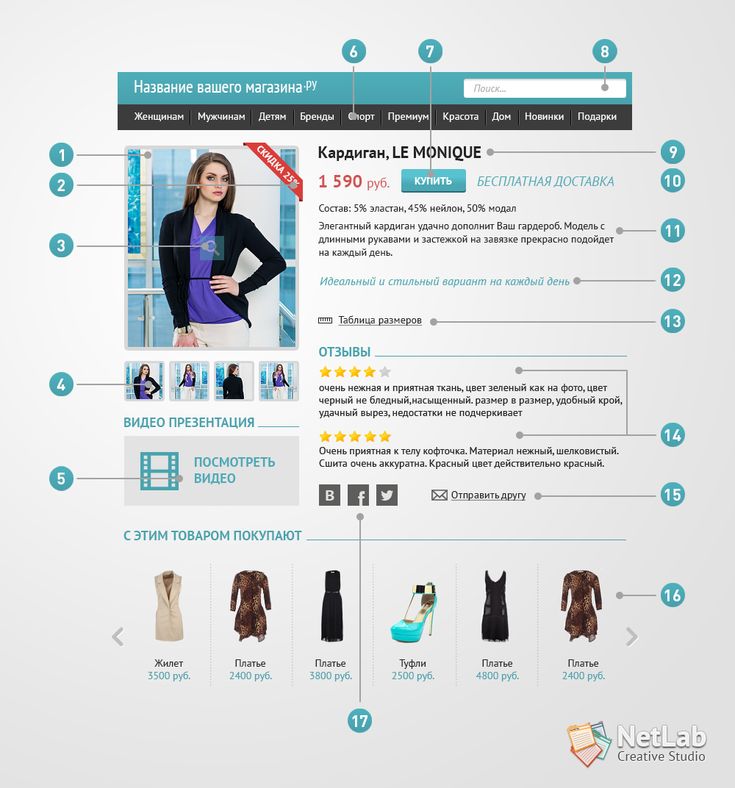
Теперь WordPress получит и установит для вас плагин WooCommerce. Подождите, пока он завершит загрузку плагина, а затем нажмите кнопку «Активировать», чтобы продолжить.
После активации WooCommerce запустит мастер настройки, и вы увидите экран «Добро пожаловать в WooCommerce». Этот мастер настройки проведет вас через важные настройки WooCommerce.
Во-первых, вам необходимо предоставить основную информацию для вашего интернет-магазина, такую как адрес, страна и регион. Если вы являетесь продавцом, вы можете добавить информацию о местонахождении розничной точки в качестве адреса.
После этого нажмите кнопку «Продолжить», чтобы перейти к следующему шагу.
Далее вам будет предложено выбрать отрасль магазина. Вы можете выбрать отрасль, наиболее близкую к типу магазина, который вы хотите создать.
Нажмите кнопку «Продолжить», чтобы двигаться дальше.
После этого вам будет предложено выбрать типы товаров, которые вы будете продавать в своем магазине.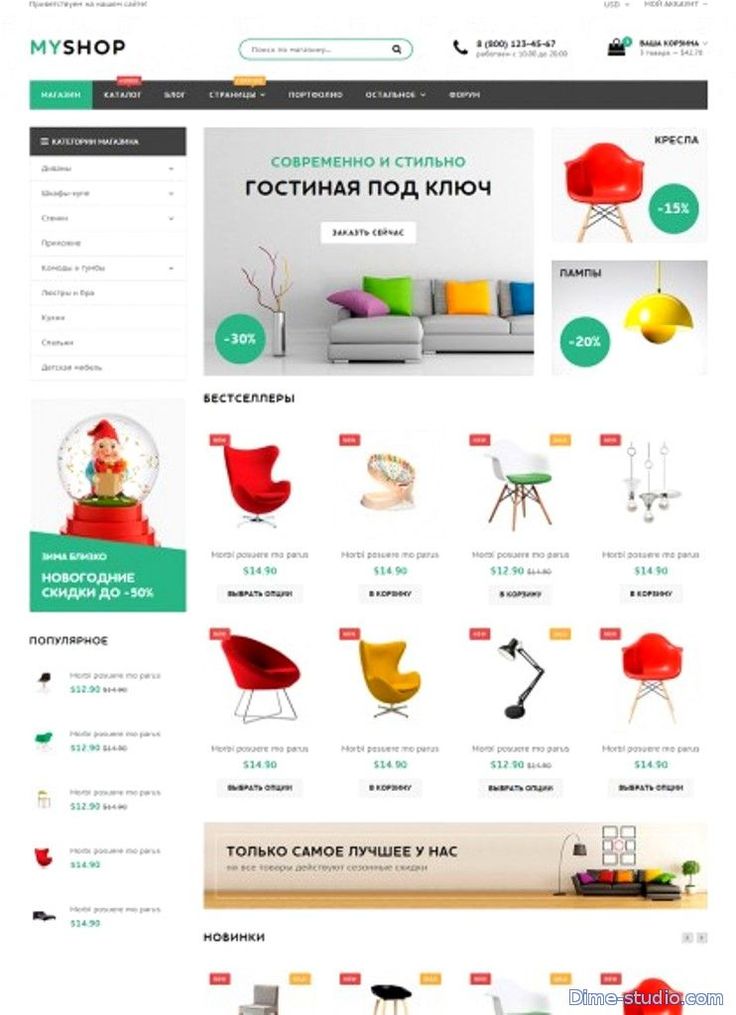 Например, если ваши продукты нуждаются в доставке, вы можете выбрать физические продукты.
Например, если ваши продукты нуждаются в доставке, вы можете выбрать физические продукты.
Вы также можете выбрать несколько типов продуктов. Например, вы можете выбрать как физические продукты, так и загрузки. Не беспокойтесь о продаже разных типов продуктов. Вы можете выбрать, какой тип продукта вы добавляете для каждого продукта.
Нажмите кнопку «Продолжить».
Далее вас попросят предоставить некоторые сведения о бизнесе, например, сколько продуктов вы планируете продавать и продаете ли вы где-то еще. Вы можете выбрать, что у меня еще нет продуктов, и выбрать «Нет» для другого варианта.
Теперь вам нужно перейти на вкладку «Бесплатные функции». Вы увидите флажок, предварительно отмеченный для установки бесплатных функций для вашего веб-сайта.
Вам нужно снять этот флажок, так как он установит несколько других расширений WooCommerce, которые могут вам не понадобиться. Если они понадобятся вам позже, то вы всегда сможете установить их самостоятельно.
Нажмите кнопку «Продолжить», чтобы перейти к следующему шагу.
Далее вам будет предложено выбрать тему для вашего интернет-магазина. Вы можете продолжить использовать текущую тему по умолчанию, выбрав Storefront или любой из бесплатных вариантов, перечисленных на странице.
Не беспокойтесь о том, чтобы сразу выбрать идеальную тему. Позже в этой статье мы покажем вам, как выбрать лучшую тему для вашего интернет-магазина.
Вот и все, вы успешно завершили базовую настройку WooCommerce.
Шаг 4. Настройка платежей для вашего интернет-магазина
Далее вам необходимо настроить способы оплаты для приема онлайн-платежей в вашем магазине. WooCommerce предоставляет множество платежных шлюзов, которые вы можете легко настроить.
Просто перейдите на страницу WooCommerce »Настройки и перейдите на вкладку «Платежи». По умолчанию вы можете выбрать стандарт PayPal, наложенный платеж, чеки и банковские переводы.
Прокрутите вниз, и вы также увидите возможность установить Stripe, PayPal Checkout и WooCommerce Payments.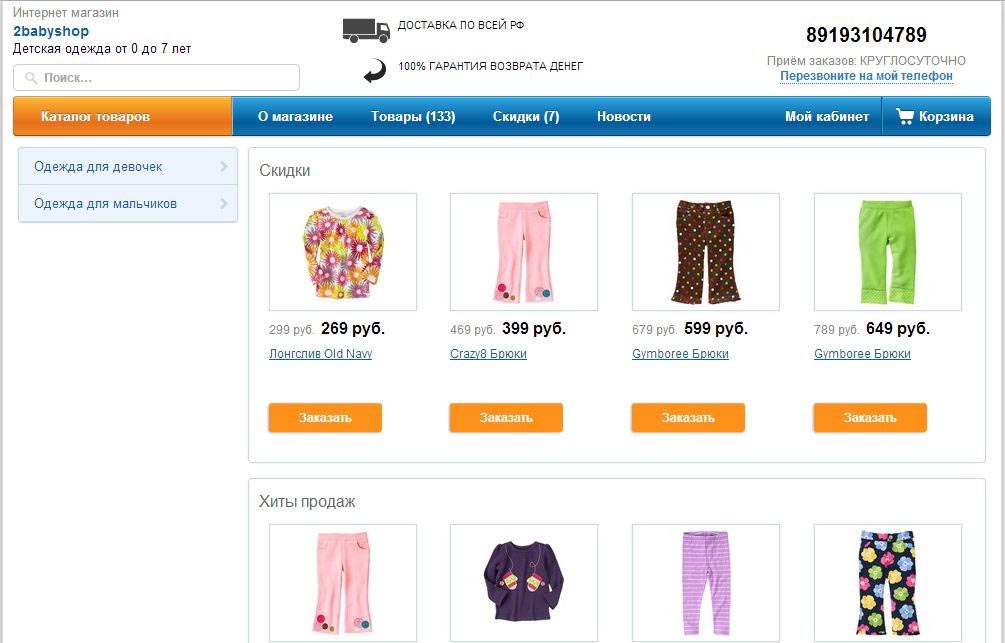 Мы рекомендуем выбрать Stripe и PayPal Standard в качестве способов оплаты.
Мы рекомендуем выбрать Stripe и PayPal Standard в качестве способов оплаты.
Для каждого платежного шлюза вы можете нажать кнопку «Настроить» и предоставить необходимую информацию. Например, вы можете включить Stripe и ввести свои API-ключи (вы можете найти эту информацию в своей учетной записи Stripe).
Не забудьте нажать кнопку Сохранить изменения, чтобы сохранить настройки оплаты.
Шаг 5. Добавление товаров в ваш интернет-магазин
Начнем с добавления первого товара в ваш интернет-магазин.
Вам нужно посетить Продукты » Добавить новый , чтобы добавить новый продукт.
Сначала укажите название продукта, а затем подробное описание.
В правой колонке вы увидите поле «Категории продуктов». Нажмите «+Добавить новую категорию продукта», чтобы создать категорию для этого продукта. Это позволяет вам и вашим клиентам легко сортировать и просматривать товары.
Прокрутите немного вниз, и вы увидите поле «Данные о продукте». Здесь вы будете предоставлять информацию о продукте, такую как цены, запасы, доставка и т. д.
Здесь вы будете предоставлять информацию о продукте, такую как цены, запасы, доставка и т. д.
Под полем данных продукта вы увидите поле для добавления краткого описания продукта. Эти описания продуктов будут использоваться, когда пользователи просматривают несколько продуктов на странице.
Наконец, в правом столбце вы увидите поля для добавления основного изображения продукта и галереи продуктов.
Когда вы будете удовлетворены всей добавленной информацией о продукте, вы можете нажать кнопку «Опубликовать», чтобы опубликовать ее на своем веб-сайте.
Повторите процесс, чтобы добавить больше продуктов по мере необходимости.
Шаг 6. Выберите и настройте тему WordPress
Темы управляют тем, как ваши сайты WordPress выглядят для пользователей, когда они посещают их. Для магазина WooCommerce они также контролируют отображение ваших продуктов.
Существуют тысячи платных и бесплатных тем WordPress, которые помогут вам создать потрясающее присутствие в Интернете.
Однако не все темы WordPress разработаны специально для магазинов электронной коммерции. Мы отобрали некоторые из лучших тем WooCommerce, из которых вы можете выбрать.
Если вам нужна помощь в выборе темы, обратитесь к нашему руководству о 9 вещах, которые вы должны учитывать при выборе идеальной темы WordPress.
После того, как вы установили тему WooCommerce, вы можете настроить ее внешний вид в соответствии со своими требованиями.
Просто перейдите на страницу Appearance » Customize page. Это запустит настройщик темы, где вы можете изменить различные настройки темы.
Большинство современных тем WooCommerce имеют различные параметры настройки и хорошо работают как с настольными, так и с мобильными устройствами.
Шаг 7. Расширьте возможности своего интернет-магазина с помощью плагинов
Теперь, когда ваш магазин почти готов, вы можете добавить дополнительные функции для создания успешного интернет-магазина. Например, вы можете добавить форму поддержки клиентов или продвигать свой новый бизнес в социальных сетях, чтобы совершить первую продажу.
Здесь на помощь приходят плагины.
Как WooCommerce, так и WordPress позволяют легко добавлять новые функции на ваш сайт с помощью плагинов или расширений.
Плагины похожи на приложения для вашего сайта WordPress. Есть тысячи из них, которые вы можете использовать, как бесплатно, так и платно. Только в каталоге плагинов WordPress.org их более 59.,000 плагинов.
Однако такое обилие выбора также затрудняет выбор нужных плагинов для новичков. Как узнать, какой плагин выбрать?
Вот некоторые из наших лучших вариантов основных плагинов, которые должен установить каждый интернет-магазин.
1. OptinMonster
OptinMonster поможет вам легко превратить посетителей веб-сайта в платных клиентов. Он поставляется с такими инструментами, как всплывающие окна с лайтбоксом, липкие баннеры в верхнем и нижнем колонтитулах, таймеры обратного отсчета, вращение, чтобы выиграть, и многое другое.
Все они помогают повысить конверсию, повысить продажи, расширить список адресов электронной почты и сократить количество брошенных корзин.
Примечание. Вы можете получить бесплатную версию OptinMonster, если зарегистрируетесь внутри плагина OptinMonster для WordPress.
2. WPForms
WPForms — лучший плагин для создания форм для WordPress. Это позволяет вам легко создавать формы любого типа для вашего магазина, включая контактные формы, опросы, формы входа в систему, форму заказа подарочных карт и многое другое.
Он имеет интуитивно понятный конструктор форм перетаскивания, который позволяет вам просто указывать и щелкать для создания форм. Подробные инструкции см. в нашем руководстве о том, как легко создать контактную форму в WordPress.
Примечание. У WPForms также есть бесплатная версия под названием WPForms Lite, которую вы можете использовать, если вам не нужны функции Pro.
3. AffiliateWP
AffiliateWP поможет вам легко добавить партнерскую программу в ваш интернет-магазин. Это позволяет вам сотрудничать с аффилированными маркетологами для продвижения ваших продуктов за комиссию.
Он поставляется с мощным отслеживанием партнеров, отсутствием комиссий за транзакции, обнаружением мошенничества, выплатами в 1 клик и партнерской панелью управления для ваших партнеров. Для получения более подробной информации см. наше руководство о том, как создать реферальную программу для вашего интернет-магазина.
4. Advanced Coupons
Advanced Coupons — лучший плагин кода купона для WooCommerce. Это позволяет вам расширить стандартную функциональность купонов WooCommerce и создавать высокоэффективные купоны для развития вашего бизнеса.
С помощью расширенных купонов вы можете создать программу лояльности, запланированные купоны, предложения «Купи 1, получи 1 бесплатно», купоны на доставку и многое другое. Для получения более подробной информации см. наше руководство по созданию смарт-купонов для вашего магазина электронной коммерции.
5. SeedProd
SeedProd — лучший плагин для создания страниц для WordPress и WooCommerce.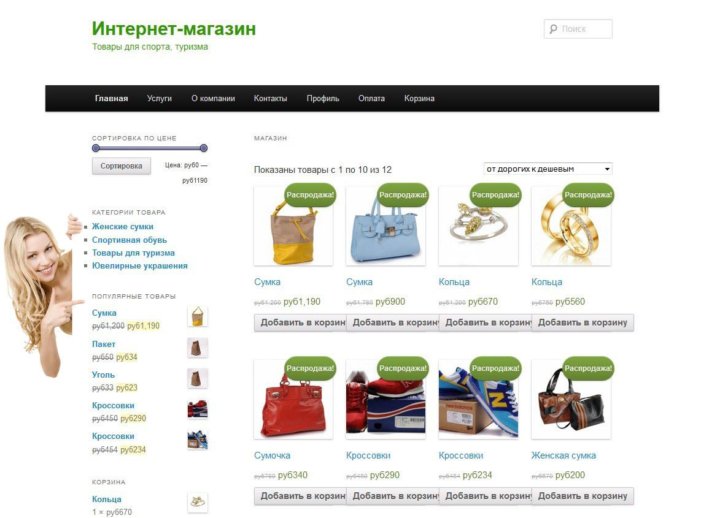 Это позволяет вам легко создавать собственные целевые страницы для вашего интернет-магазина.
Это позволяет вам легко создавать собственные целевые страницы для вашего интернет-магазина.
Он поставляется с готовыми шаблонами, предназначенными для конверсий и продаж. Он также включает в себя блоки WooCommerce, которые вы можете просто перетаскивать, чтобы создавать собственные страницы продуктов, домашнюю страницу, страницу оформления заказа, страницу благодарности и многое другое. Кроме того, вы можете подключить его к своей службе маркетинга по электронной почте, чтобы расширить свой список адресов электронной почты.
Примечание. Вы можете попробовать бесплатную версию SeedProd непосредственно с WordPress.org
6. PushEngage
PushEngage — лучшее программное обеспечение для push-уведомлений для WordPress и WooCommerce. Это позволяет вам легко отправлять веб-push-уведомления посетителям вашего сайта на их компьютеры и мобильные телефоны.
С помощью PushEngage вы можете отправлять персонализированные сообщения своей целевой аудитории, такие как объявления о новых продуктах, напоминания о брошенной корзине, уведомления о появлении на складе, приветственные сообщения и многое другое.
7. All-in-One SEO для WordPress
All-in-One SEO для WordPress — лучший SEO-плагин для WooCommerce. Это позволяет вам легко оптимизировать свой интернет-магазин для SEO без каких-либо навыков поисковой оптимизации.
Он поставляется с полной поддержкой электронной коммерции, разметкой схемы, картами сайта, панировочными сухарями и многим другим. Это поможет вам увеличить посещаемость вашего интернет-магазина. Подробнее см. в нашем полном руководстве по SEO WooCommerce для начинающих.
Примечание. Существует также бесплатная версия AIOSEO, которая по-прежнему достаточно мощна для тех, кто только начинает.
8. MonsterInsights
MonsterInsights — лучший плагин Google Analytics для WordPress. Это поможет вам увидеть, откуда приходят ваши клиенты и что они делают на вашем сайте.
MonsterInsights поставляется с отслеживанием WooCommerce, поэтому вы можете видеть данные о конверсиях и продажах на своем веб-сайте. Это поможет вам скорректировать свою маркетинговую стратегию и расширить свой малый бизнес с помощью решений, основанных на данных.
Это поможет вам скорректировать свою маркетинговую стратегию и расширить свой малый бизнес с помощью решений, основанных на данных.
9. HubSpot
HubSpot — лучший плагин CRM для WordPress и WooCommerce. Это позволяет вам автоматически синхронизировать ваши формы, управлять контактами, сегментировать их в списки и видеть каждое взаимодействие ваших посетителей с вашим сайтом. Он также имеет встроенную функцию бесплатного электронного маркетинга.
Они также позволяют добавить онлайн-чат на страницы вашего веб-сайта и получать аналитику по эффективности всей вашей маркетинговой программы.
10. FunnelKit
FunnelKit — самая мощная платформа для создания воронок продаж и автоматизации маркетинга для WordPress. Это помогает вам создавать кассы с высокой конверсией, заказы, дополнительные продажи в один клик и другие средства автоматизации, которые помогут вам увеличить прибыль вашего интернет-магазина.
У них также есть плагин для автоматизации маркетинга для сайтов электронной коммерции WordPress, который позволяет вам своевременно отправлять электронные письма, отправлять трансляции, создавать кампании капельной электронной почты и многое другое.
Дополнительные рекомендации по плагинам см. в нашей экспертной подборке основных плагинов WooCommerce для бизнеса электронной коммерции.
Изучение WordPress для развития вашего онлайн-бизнеса
WordPress невероятно мощен и гибок, но иногда новичкам может быть сложно настроить его так, как они хотят.
Наша главная цель в WPBeginner — предоставить передовые полезные руководства по WordPress, которые легко понять даже для нетехнических владельцев веб-сайтов WordPress (см. подробнее о нас).
WPBeginner — крупнейший бесплатный ресурсный сайт WordPress для начинающих. Мы предлагаем множество ресурсов, в том числе:
- Блог WPBeginner — центральное место для всех наших руководств по WordPress.
- WPBeginner Videos – Новичок в WordPress? Посмотрите эти 23 видео, чтобы освоить WordPress.
- Словарь WPBeginner — ваш единственный способ выучить часто используемые термины и жаргон WordPress.
- WPBeginner Engage Facebook Group — Получите бесплатную экспертную поддержку в крупнейшей группе WordPress на Facebook.

Вы также можете подписаться на канал WPBeginner на YouTube, где мы регулярно делимся видеоуроками, которые помогут вам изучить WordPress.
У нас также есть руководство, которое покажет пользователям, как максимально эффективно использовать бесплатные ресурсы WPBeginner.
Многие наши пользователи вводят свой вопрос в Google и просто добавляют wpbeginner в конце. Это показывает им связанные статьи из WPBeginner.
Часто задаваемые вопросы об открытии интернет-магазина
Многие наши пользователи регулярно обращаются к нам с вопросами об открытии собственного бизнеса в интернет-магазине. Ниже мы постарались ответить на некоторые из наиболее часто задаваемых вопросов:
1. Где я могу найти товары для продажи в моем магазине?
Владельцы магазинов могут по-разному получать товары. Некоторые продают такие продукты, как программное обеспечение, цифровое искусство, музыку и другие загружаемые продукты.
Другие закупают товары у местных или зарубежных поставщиков, используя онлайн-рынки, такие как Alibaba или AliExpress. Если вы не хотите заниматься своими собственными запасами или доставкой, вы также можете рассмотреть возможность открытия магазина печати по требованию или прямой поставки.
Если вы не хотите заниматься своими собственными запасами или доставкой, вы также можете рассмотреть возможность открытия магазина печати по требованию или прямой поставки.
Подробнее читайте в нашей статье о том, как выбрать товары для продажи в Интернете.
2. Могу ли я открыть интернет-магазин бесплатно?
Да, некоторые платформы электронной коммерции предлагают ограниченные бесплатные пробные версии, поэтому вы можете бесплатно запустить свой интернет-магазин, но после окончания пробной версии вам придется заплатить. Хотя сама WooCommerce бесплатна, вам понадобится доменное имя и учетная запись веб-хостинга, чтобы запустить ее, что будет стоить денег.
3. Сколько стоит открытие интернет-магазина?
Стоимость открытия интернет-магазина зависит от вашего бизнес-плана и бюджета. Вы можете начать с Bluehost за 2,75 доллара в месяц и положиться на бесплатные плагины и темы, чтобы ограничить свои расходы. Мы рекомендуем бизнес-модель, в которой вы начинаете с малого, а затем тратите деньги по мере роста вашего бизнеса.
Подробный анализ затрат см. в нашей статье о том, сколько стоит создание сайта электронной коммерции.
4. Могу ли я создать интернет-магазин без доставки товаров?
Да, можно. Например, вы можете создать интернет-магазин с помощью плагинов прямой поставки, создать партнерский магазин Amazon или создать торговую площадку, похожую на eBay. Вы также можете использовать тот же интернет-магазин для продажи внешних продуктов, а также ваших собственных продуктов.
5. Как управлять стоимостью доставки и налогами для моего интернет-магазина?
В зависимости от вашего региона вам может потребоваться добавить налог с продаж, НДС или другие налоги. WooCommerce позволяет добавлять налоги, включив их на странице WooCommerce »Настройки .
Отсюда вы также можете перейти на вкладку «Доставка» и создать различные зоны доставки, добавить тарифы на доставку, установить фиксированные тарифы на доставку и многое другое.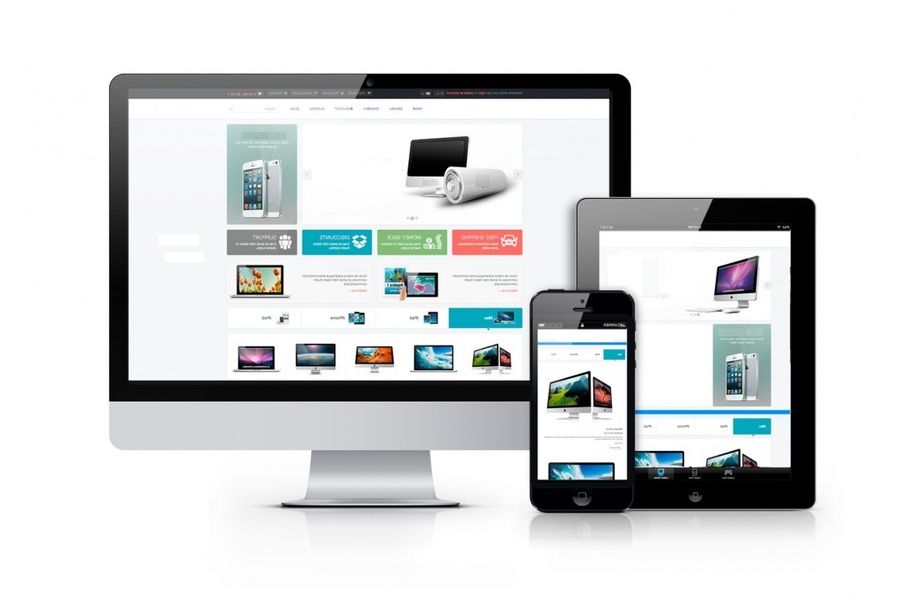
Мы надеемся, что это руководство помогло вам научиться создавать интернет-магазин. Вы также можете ознакомиться с этими практическими советами по привлечению трафика на ваш новый сайт WordPress или ознакомиться с нашим сравнением лучшего программного обеспечения для чата и лучших служб телефонной связи для малого бизнеса.
Если вам понравилась эта статья, подпишитесь на наш канал YouTube для видеоуроков по WordPress. Вы также можете найти нас в Twitter и Facebook.
Создайте свой веб-сайт электронной коммерции и начните продавать в Интернете
С легкостью создайте свой профессиональный интернет-магазин из любой точки мира. Продавайте клиентам отовсюду.
Приступим
Посмотрите, что есть в магазине
Легко создайте свой интернет-магазин с функциями, разработанными специально для самозанятых.
Без комиссионных сборов:
Без комиссий с продаж: Ваш доход на 100% принадлежит вам.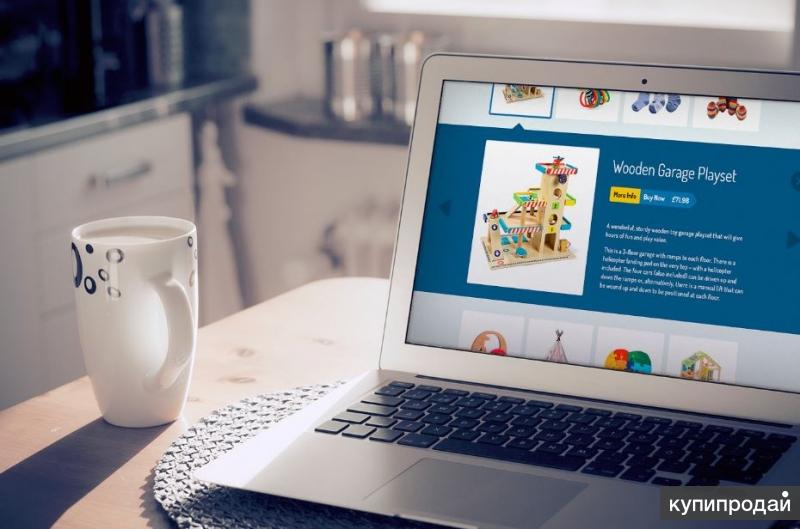 В конце концов, это ваш магазин, и все, что вы заработаете, должно идти в ваши карманы.
В конце концов, это ваш магазин, и все, что вы заработаете, должно идти в ваши карманы.
Новинка
Самовывоз:
Забудьте о хлопотах по упаковке и доставке с нашей функцией самовывоза. Ваши местные клиенты могут совершать покупки и оплачивать покупки в Интернете, а затем забирать свой заказ у вас.
Варианты оплаты с PayPal на прямой дебет Sepa:
Предлагайте гибкие способы оплаты. Будь то локальные или глобальные способы оплаты, сделайте так, чтобы вашим клиентам было еще проще покупать у вас.
Общие положения и условия, политика возврата и многое другое:
С помощью генератора юридических текстов от Jimdo и Trusted Shops ваши юридические тексты будут надежными и совместимыми с GDPR. Гарантировано.
Оптимизировано для всех мобильных устройств:
Ваш магазин так же хорош как на мобильных устройствах, так и на настольных. Таким образом, вы можете создать свой магазин и управлять заказами на ходу. И ваши клиенты могут делать покупки из любого места.
И ваши клиенты могут делать покупки из любого места.
Реальные магазины, созданные реальными людьми.
См. примеры
Как открыть интернет-магазин
?Создать собственный интернет-магазин еще никогда не было так просто. С Jimdo у вас есть все, что нужно для развития малого бизнеса в Интернете.
- Создайте бесплатную учетную запись и ответьте на несколько вопросов о своем магазине.
- Выберите дизайн и цвета в зависимости от желаемого внешнего вида.
- Добавьте фотографии и текст вашего продукта и придайте вашему магазину последние штрихи.
- Опубликуйте свой интернет-магазин, и вы открыты для бизнеса!
Начать сейчас
Юридические страницы,не юридические услуги
Беспокоитесь о юридических страницах вашего интернет-магазина? Мы вас прикрыли! Наш генератор юридического текста в партнерстве с Trusted Shops автоматически создает индивидуальные юридические тексты, которые на 100% соответствуют GDPR.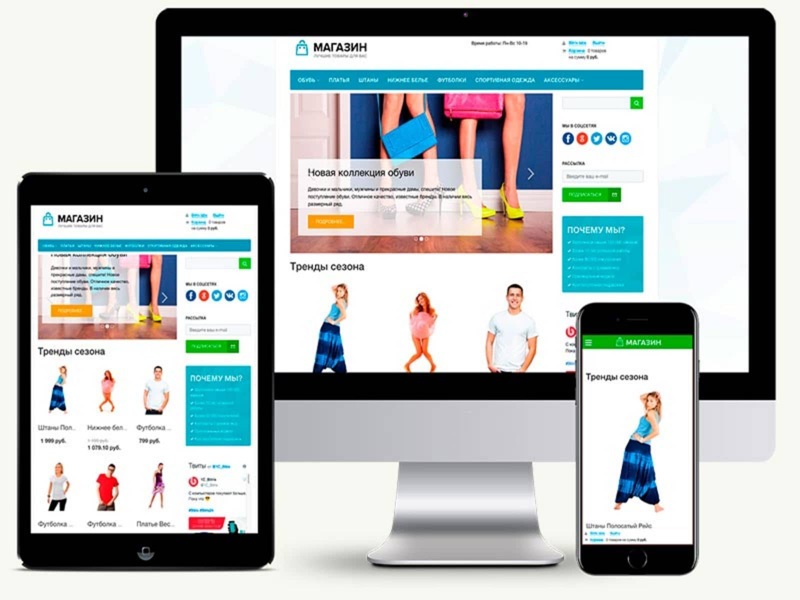 Доступно для магазинов в ЕС.
Доступно для магазинов в ЕС.
- Индивидуальные юридические страницы на основе ваших ответов
- Положения и условия, соответствующие GDPR, выходные данные, политика возврата и политика конфиденциальности
- Будьте в курсе юридических изменений с автоматическими уведомлениями
- Быстрая и простая настройка — вы отвечаете на несколько вопросов, мы делаем все остальное
Веб-сайт электронной коммерции
функций, созданных специально для васСамовывоз: откажитесь от доставки, сохраняйте конфиденциальность
Хотите обслуживать местных клиентов из вашего интернет-магазина без хлопот с доставкой? С Local Pickup клиенты могут просматривать и покупать ваши товары в Интернете, а затем забирать свои заказы прямо у вас. Таким образом, даже когда вы находитесь в сети, вы можете вести свой бизнес локально.
Подключиться к соцсети: подписчик? клиент!
Наконец-то! Социальная реклама и маркетинг стали проще благодаря вашему веб-сайту.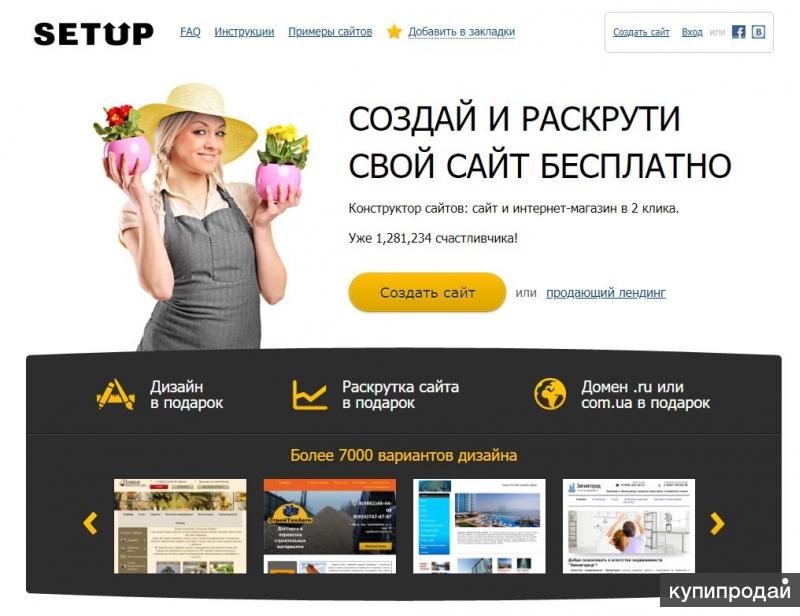 Благодаря нашей функции Facebook для бизнеса продукты вашего магазина автоматически синхронизируются с Facebook и Instagram, а наш мастер поможет вам настроить рекламу, чтобы ее увидели нужные клиенты.
Благодаря нашей функции Facebook для бизнеса продукты вашего магазина автоматически синхронизируются с Facebook и Instagram, а наш мастер поможет вам настроить рекламу, чтобы ее увидели нужные клиенты.
Расширьте возможности своего магазина с помощью распродаж и скидок
Хотите увеличить продажи? Привлекайте клиентов к покупкам в вашем магазине с помощью наших легко настраиваемых рекламных акций и кодов скидок. Вы устанавливаете стоимость, продолжительность и минимальные затраты на каждую скидку, а также количество раз, когда можно использовать код, поэтому вы всегда контролируете ситуацию.
Адаптация к мобильным устройствам: выделяйтесь на каждом экране
Ваш магазин действительно так хорош, как выглядит — будь то настольный компьютер, планшет или мобильный телефон. Таким образом, вы можете создать свой магазин из любого места, вносить изменения на ходу и управлять своими заказами, где бы вы ни находились. А ваши клиенты могут совершать покупки с любого устройства в любое время.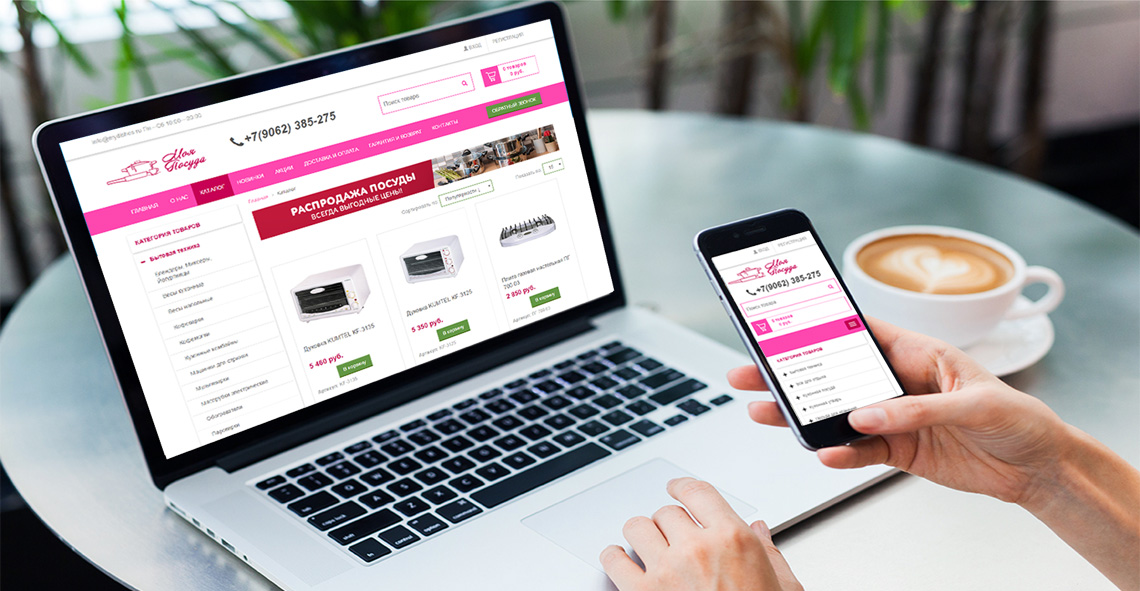
Часто задаваемые вопросы
FAQ Интернет-магазин:ответы на ваши вопросы!
Интернет-магазины предназначены только для профессиональных продавцов?
Интернет-магазин идеально подходит для профессиональных продавцов, которые хотят привлечь новых клиентов в Интернете. Но поскольку это так просто и доступно, запуск интернет-магазина для начинающих также стоит того. Может быть, вы продавец-любитель или, может быть, вы погружаетесь в электронную коммерцию и хотите попробовать что-то новое. От предметов роскоши до домашнего острого соуса — в своем интернет-магазине вы можете продать практически все. Открыть интернет-магазин настолько легко и быстро, что вы можете сделать это без какого-либо предыдущего опыта.
Сколько товаров я могу продавать в своем интернет-магазине?
Интернет-магазины Jimdo идеально подходят для размещения до 100 товаров. Вы можете предлагать различные варианты одного и того же продукта — разные цвета, размеры и т.